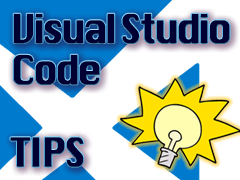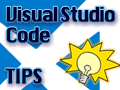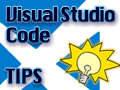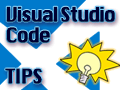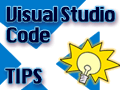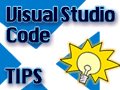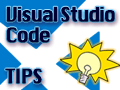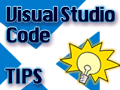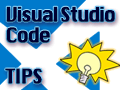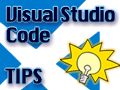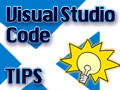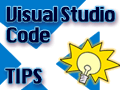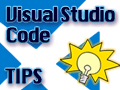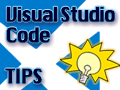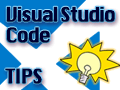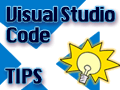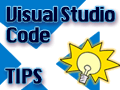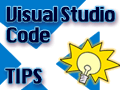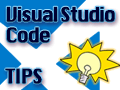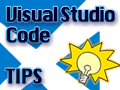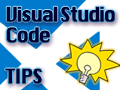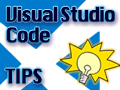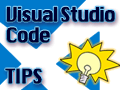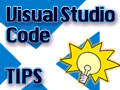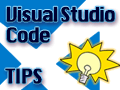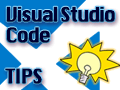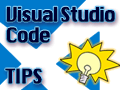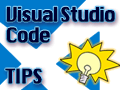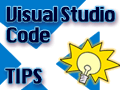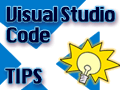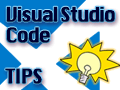Visual Studio Code TIPS
「Visual Studio Code TIPS」の連載記事一覧です。
Visual Studio Code TIPS:
VS Codeをコマンドラインから起動する場合にはコマンドラインオプションを指定可能だ。その中から拡張機能に関連するものを幾つか紹介する。
Visual Studio Code TIPS:
VS Codeをコマンドラインから起動する場合にはコマンドラインオプションを指定可能だ。その中でも基本的なものを幾つか紹介する。
Visual Studio Code TIPS:
VS Codeで、エディタおよび統合ターミナルに表示するテキストのフォントやそのサイズなどを指定する方法を説明する。
Visual Studio Code TIPS:
VS Codeには行末、ファイル末尾にある不要な空白文字を自動的に削除してくれる機能がある。その機能や設定についてまとめる。
Visual Studio Code TIPS:
VS Codeを使っている最中に、突然、フォントサイズが変わってしまったら、本稿に示したコマンドでフォントサイズをリセットしよう。
Visual Studio Code TIPS:
Windows/Linuxで利用可能な、メニューバーと一体化した「カスタムタイトルバー」と従来のタイトルバーとの切り替え方法を説明する。
Visual Studio Code TIPS:
VS Codeのミニマップはその表示/非表示を切り替える以外にも、さまざまな形でカスタマイズできる。その方法と、実際の表示の違いを説明する。
Visual Studio Code TIPS:
ミニマップは便利だが煩わしいこともある。そんなときにはeditor.minimap.enabled項目を設定することで表示/非表示を切り替えられる。
Visual Studio Code TIPS:
VS Codeでは「マルチカーソル選択」機能を使って、ドキュメントに含まれる同一のテキスト/識別子をまとめて選択し、それらを一括で変更できる。
Visual Studio Code TIPS:
選択範囲のハイライト色(背景色)の変更を例に、VS Codeで配色テーマをカスタマイズする方法を解説(workbench.colorCustomization項目)。
Visual Studio Code TIPS:
何らかの都合でVS Codeアンインストールするときには、VS Codeだけをアンインストールする方法と、設定や拡張機能まで削除する方法がある。
Visual Studio Code TIPS:
Windows/macOS版のVS Codeはデフォルトで自動更新が有効化されている。これを無効化して自動更新をやめる方法を説明する。
Visual Studio Code TIPS:
VS Codeで空白文字(スペース)を一目で分かるように表示する方法と、拡張機能を使って全角の空白文字を可視化する方法を紹介。
Visual Studio Code TIPS:
VS Codeでアクティブなファイルの改行コードとデフォルトの改行コードを変更する方法を説明する。改行コードを可視化する拡張機能も紹介。
Visual Studio Code TIPS:
Emmetのバランス機能を使うと、現在のカーソル位置を囲んでいるHTMLの開きタグと閉じタグの対応を「選択範囲」として簡単に確認できる。
Visual Studio Code TIPS:
VS Codeのアクティビティーバーの表示を切り替える方法、Activitus Barによりアクティビティーバーの機能をステータスバーに移設する方法を紹介。
Visual Studio Code TIPS:
VS Codeで選択範囲を一括して大文字/小文字に切り替える方法や、change-case拡張機能を使ってより高度な大文字小文字の変換を行う方法を紹介する。
Visual Studio Code TIPS:
Bracket Pair Colorizer拡張機能を使うと、プログラマーの「悩みの種」の一つである「かっこの対応付け」を視覚的に把握できるようになる。
Visual Studio Code TIPS:
window.newWindowDimensions項目の値を設定することで、VS Codeのウィンドウを開くときのサイズをある程度制御することが可能だ。
Visual Studio Code TIPS:
VS Codeでは、editor.wordWrap/editor.wordWrapColumn項目などを使って、テキストやコードの折り返しを自分好みに設定できる。
Visual Studio Code TIPS:
VS Code 1.25以降でサポートされている「ポータブルモード」で、普段とは別の環境でも、いつもの設定でVS Codeを使えるようにしてみよう。
Visual Studio Code TIPS:
VS Codeのサイドバーの表示/非表示の切り替えや、そこに表示するビューの切り替えをキーボードで行う方法をまとめた。
Visual Studio Code TIPS:
VS Codeでは[エクスプローラー]ビューに表示されるファイルやフォルダのアイコンを好みのものに変更できる。その方法を見ていこう。
Visual Studio Code TIPS:
VS Codeの[エクスプローラー]ビューには、プログラマーが意識する必要のないファイルも表示される。それらを表示しないようにする方法を説明。
Visual Studio Code TIPS:
VS Codeで行コメントやブロックコメントを作成/解除するためのコマンドやキーボードショートカットを解説する。
Visual Studio Code TIPS:
VS Codeでファイルを開くと「プレビューエディタ」にその内容が表示されることがある。これを止め、常に通常のエディタ(タブ)に開く方法を説明。
Visual Studio Code TIPS:
VS Codeが持つファイルの差分(diff)を表示してくれる機能を使って、ファイル間またはファイルとクリップボードの差分を表示する方法を解説。
Visual Studio Code TIPS:
エンコーディングを指定してファイルを開き直したり保存したりする方法、既定のエンコーディングを変更する方法、自動判別する方法を解説。
Visual Studio Code TIPS:
VS Codeでインデントに使用する文字、インデント幅を設定したり、プログラミング言語ごとの設定を記述したりする方法を説明する。
Visual Studio Code TIPS:
VS CodeのGUI表示で使われる表示言語を切り替える方法を解説。また、言語パック拡張機能のインストールについても取り上げる。
Visual Studio Code TIPS:
VS Codeで、マウス/キーボードを使い、複数行にわたって特定のカラムから別のカラムまでを矩形状に選択する方法を解説する。
Visual Studio Code TIPS:
Markdown PDF拡張機能を使用して、MarkdownテキストをHTMLやPDFに変換する方法や、ファイル保存時に自動変換を行うための設定を説明する。
Visual Studio Code TIPS:
Visual Studio Codeを活用するためのテクニックや、ベンリな拡張機能などを紹介する新連載がスタート! 今回はMarkdownのプレビューの方法を紹介。